excel怎么筛选插入批注|excel进行筛选插入批注的方法
时间:2017-02-09 来源:互联网 浏览量:
excel怎么筛选插入批注?适当在表格中插入筛选会减轻办公室人员的工作量,减少工作时间。下面就一起看看具体的操作方法吧。
具体方法如下:
1、首先找到自己制定的表格,以下表格为例。
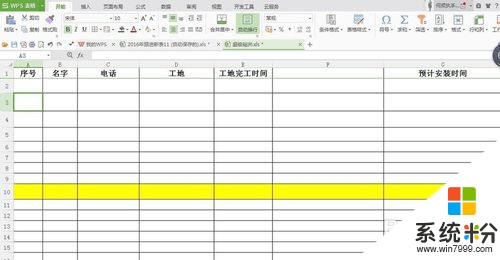
2、选中第一栏点开数据控制面板。

3、点击自动筛选,插入筛选。

4、点击插入筛选旁边的小三角,可以看到下面的面板,输入筛选内容就可找到。
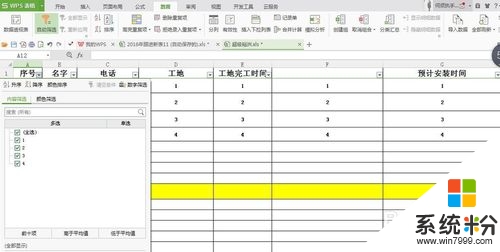
5、选中需要插入的表格,右击。
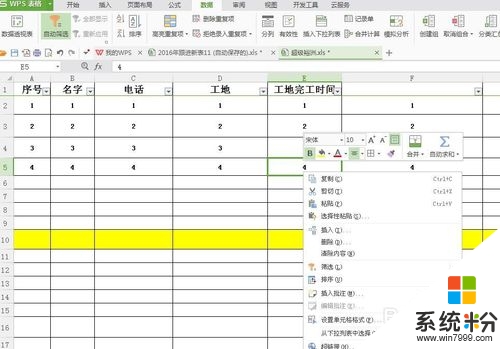
6、点击插入批注,插入时间事件就行了。
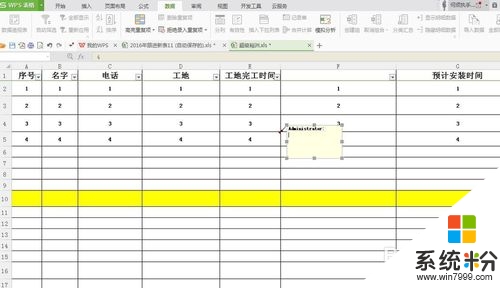
【excel进行筛选插入批注的方法】的全部内容这就为大家介绍完了,如果你遇到相同的问题,不知道怎么解决的话,不妨试试看吧。还有其他的ghost系统下载后使用的故障,都欢迎使用上系统粉查看相关的教程。
我要分享:
相关教程
- ·excel表怎么何自动筛选 excel表格自动筛选的方法
- ·excel表格怎么自动筛选? excel表格自动筛选的方法
- ·excel怎么清除批注,excel vba删除批注的方法
- ·Excel表格怎么做批注 Excel表格儿怎样添加批注
- ·怎么在Excel表格中自动筛选? 在Excel表格中自动筛选方法
- ·excel表格如何按照内容筛选 excel表格按照内容筛选的方法
- ·戴尔笔记本怎么设置启动项 Dell电脑如何在Bios中设置启动项
- ·xls日期格式修改 Excel表格中日期格式修改教程
- ·苹果13电源键怎么设置关机 苹果13电源键关机步骤
- ·word表格内自动换行 Word文档表格单元格自动换行设置方法
电脑软件热门教程
- 1 交换机下怎样接无线路由器? 交换机下接无线路由器的方法有哪些?
- 2 Win8.1IE无法播放flash:[6]注册flash.ocx
- 3 LED显示屏和LCD显示屏怎样选择?LED显示屏和LCD显示屏的选择方法。
- 4电脑运行游戏或程序提示以兼容模式打开怎么解决 电脑运行游戏或程序提示以兼容模式打开怎么处理
- 5如何清理手机系统空间? 清理手机系统空间的方法?
- 6惠普台式机怎么设置UEFI BIOS密码的位数 惠普台式机设置UEFI BIOS密码的位数的方法
- 7如何安装电脑的主板? 怎安装电脑的主板的方法有哪些?
- 8快牙zapyaPC版 电脑版 怎么下载 和使用。 快牙zapyaPC版 电脑版 下载 和使用的方法。
- 9笔记本电脑键盘不能用怎么办?
- 10怎么删除多余的隐藏分区 删除多余的隐藏分区的方法
